Ένας πλήρης οδηγός βήμα-προς-βήμα για να κατανοήσετε με σαφήνεια πώς να μοιράζεστε την οθόνη στο FaceTime χωρίς δυσκολίες ή ταλαιπωρία:
Λατρεύω την Apple, όχι τα φρούτα, αλλά τις συσκευές, και λατρεύω το FaceTiming με την οικογένεια και τους φίλους μου. Τώρα, η ενσωματωμένη λειτουργία κοινής χρήσης οθόνης με έχει κάνει να ασχοληθώ με το iPad μου.
Μπορείτε πλέον να περιηγηθείτε σε παλιές φωτογραφίες, στην ίδια οθόνη, και να ξαναζήσετε τις όμορφες αναμνήσεις. Μπορείτε ακόμη και να παρουσιάσετε ιδέες μαζί με τον σύντροφό σας σε πιθανούς πελάτες, χωρίς να χρειάζεται να βρίσκεστε στο ίδιο δωμάτιο. Η απόσταση σύντομα γίνεται απλώς ένας αριθμός.
Έτσι, σε αυτό το άρθρο, θα καταλάβετε πώς να μοιράζεστε την οθόνη σας στο FaceTime. Ας ξεκινήσουμε, λοιπόν.
Κοινή χρήση οθόνης στο FaceTime - Λεπτομερής οδηγός
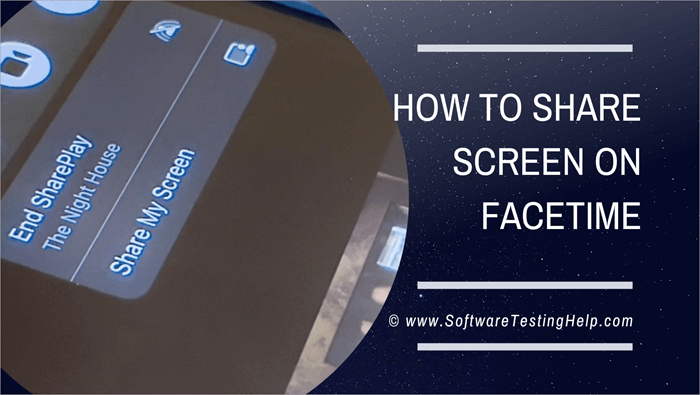
Πράγματα που πρέπει να γνωρίζετε για την κοινή χρήση οθόνης FaceTime
Πριν ενθουσιαστείτε με την κοινή χρήση οθόνης FaceTime, θα πρέπει να μάθετε μερικά πράγματα σχετικά με αυτήν:
- Εσείς και το άτομο με το οποίο χρησιμοποιείτε το FaceTime μοιράζεστε μια οθόνη, πρέπει να έχετε και οι δύο iOS 15.1 ή νεότερη έκδοση στο iPhone, iPadOS 15.1 στο iPad ή macOS 12.1 ή νεότερη έκδοση στο Mac.
- Επίσης, ένα Apple ID είναι απαραίτητο και για τα δύο μέρη.
- Δεν μπορείτε να μοιραστείτε περιεχόμενο από εφαρμογές που απαιτούν συνδρομή για να παρακολουθήσετε το περιεχόμενό τους. Μπορείτε να χρησιμοποιήσετε το SharePlay γι' αυτό.
- Η κοινή χρήση οθόνης στο FaceTime είναι ιδανική για την αντιμετώπιση προβλημάτων, την απομακρυσμένη παρουσίαση πληροφοριών σε άλλους από κοινού και άλλα παρόμοια πράγματα.
- Παρόλο που οι ειδοποιήσεις σας θα παραμείνουν κρυμμένες ενώ μοιράζεστε την οθόνη σας στο FaceTime, θα πρέπει να είστε προσεκτικοί. Αυτό ισχύει ιδιαίτερα αν έχετε ευαίσθητες πληροφορίες στην οθόνη σας, επειδή ο άλλος μπορεί να τις δει.
Πώς να μοιραστείτε την οθόνη FT σε iPhone & iPad
Είναι πολύ εύκολο.
#1) Ανοίξτε το FaceTime.
#2) Ξεκινήστε μια κλήση FaceTime.
#3) Για να μοιραστείτε την οθόνη σας, πατήστε το εικονίδιο κοινής χρήσης περιεχομένου στο επάνω μέρος της οθόνης.
#4) Πατήστε στην επιλογή Share My Screen (Κοινή χρήση της οθόνης μου) στο αναδυόμενο παράθυρο.
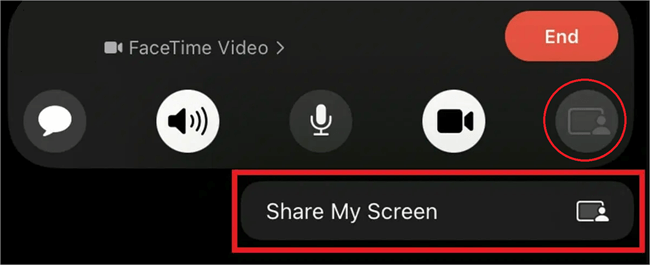
#5) Για να ελαχιστοποιήσετε το παράθυρο κλήσης και να πλοηγηθείτε στην οθόνη σας, σαρώστε προς τα πάνω από το κάτω μέρος της οθόνης σας.
#6) Οι παραλήπτες μπορούν να πατήσουν στην εικόνα για να τη δουν σε λειτουργία πλήρους οθόνης.
#7) Για να σταματήσετε την κοινή χρήση, πατήστε ξανά στο εικονίδιο κοινής χρήσης οθόνης.
#8) Όλα αυτά αφορούν τον τρόπο με τον οποίο μοιράζεστε οθόνες στο FaceTime.
Πώς να αναλάβετε την κοινή χρήση οθόνης κάποιου άλλου στο FaceTime
Τώρα που ξέρετε πώς να μοιράζεστε την οθόνη σας στο FaceTime, ας δούμε πώς μπορείτε να αναλάβετε την κοινή χρήση οθόνης από κάποιον άλλο. Θα σας φανεί χρήσιμο κατά τη διάρκεια συσκέψεων και παρουσιάσεων στο FaceTime.
#1) Πατήστε στην επιλογή Κοινή χρήση οθόνης.
#2) Επιλέξτε Share My Screen (Κοινή χρήση της οθόνης μου) από το αναδυόμενο παράθυρο.
#3) Πατήστε στο Αντικατάσταση υπάρχοντος για να αναλάβετε την κοινή χρήση οθόνης από κάποιον άλλον στο FaceTime.
#4) Για να τερματίσετε την κοινή χρήση οθόνης, πατήστε ξανά την επιλογή Κοινή χρήση οθόνης.
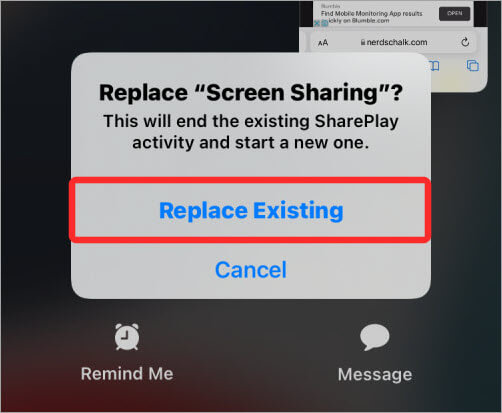
Πώς να συμμετάσχετε στο FaceTime Share Screen
Όταν βρίσκεστε σε μια κλήση και θέλετε να συμμετάσχετε στην κοινή χρήση οθόνης κάποιου άλλου στο FaceTime, μπορείτε να το κάνετε το ίδιο εύκολα. Όταν κάποιος μοιράζεται μια οθόνη στο FaceTime, θα δείτε την επιλογή Join Screen Sharing. Πατήστε το Open δίπλα στην επιλογή αυτή για να συμμετάσχετε.
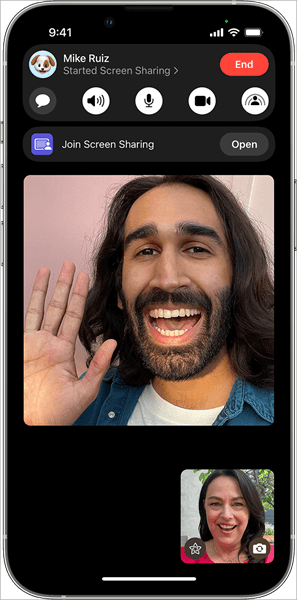
Πώς να μοιραστείτε την οθόνη FT σε Mac
Πριν σας πω πώς να μοιραστείτε μια οθόνη στο FT σε έναν Mac, ενημερωθείτε για τις προϋποθέσεις. Πρέπει να έχετε MacOS Monterey 12.1 ή νεότερη έκδοση. Επίσης, αυτοί με τους οποίους θα μοιραστείτε την οθόνη σας πρέπει να έχουν MacOS 12.1 ή νεότερη έκδοση, ή για iPhone και iPad- iOS ή iPadOS 15.1 ή νεότερη έκδοση.
Τώρα που τελειώσαμε με αυτό, ας μιλήσουμε για το πώς μοιράζεστε το σας οθόνη στο FaceTime στον Mac.
#1) Ξεκινήστε κλήσεις FaceTime στον Mac σας.
#2) Ανοίξτε την οθόνη που θέλετε να μοιραστείτε στην κλήση.
#3) Κάντε κλικ στο εικονίδιο Screen Share στο μενού.
#4) Επιλέξτε αν θέλετε να μοιραστείτε ολόκληρη την οθόνη σας ή μόνο ένα παράθυρο.
- Για να μοιραστείτε ένα παράθυρο εφαρμογής, επιλέξτε Windows και στρέψτε το ποντίκι σας στην εφαρμογή που θέλετε να μοιραστείτε. Στη συνέχεια, κάντε κλικ στην επιλογή Share This Window (Κοινή χρήση αυτού του παραθύρου).
- Για να μοιραστείτε ολόκληρη την οθόνη σας, επιλέξτε Οθόνη και μετακινήστε το ποντίκι σας οπουδήποτε στην οθόνη σας. Στη συνέχεια, κάντε κλικ στην επιλογή Κοινή χρήση αυτής της οθόνης.

#5) Για να σταματήσετε ή να αλλάξετε την κοινή χρήση οθόνης, κάντε κλικ στην επιλογή Διακοπή κοινής χρήσης.
#6) Επιλέξτε μια επιλογή από τις επιλογές Διακοπή κοινής χρήσης παραθύρου, Αλλαγή κοινόχρηστου παραθύρου ή Κοινή χρήση ολόκληρης της οθόνης.
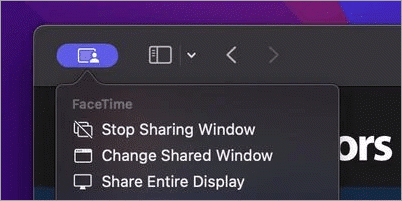
Αυτός είναι ο τρόπος για να μοιραστείτε την οθόνη του FaceTime στον Mac σας.
Μπορείτε να κάνετε κοινή χρήση οθόνης στο FaceTime σε Android & Windows
Παρόλο που μπορείτε να χρησιμοποιήσετε το FaceTime από προγράμματα περιήγησης σε συσκευές Android και Windows, δεν θα μπορείτε να μοιραστείτε την οθόνη σας.
Η Apple έχει περιορίσει αυτό το νέο χαρακτηριστικό μόνο στους κατόχους συσκευών Apple. Αλλά μπορεί κανείς να ελπίζει ότι η Apple θα διαθέσει σύντομα λειτουργίες κοινής χρήσης οθόνης για χρήστες Android και Windows.